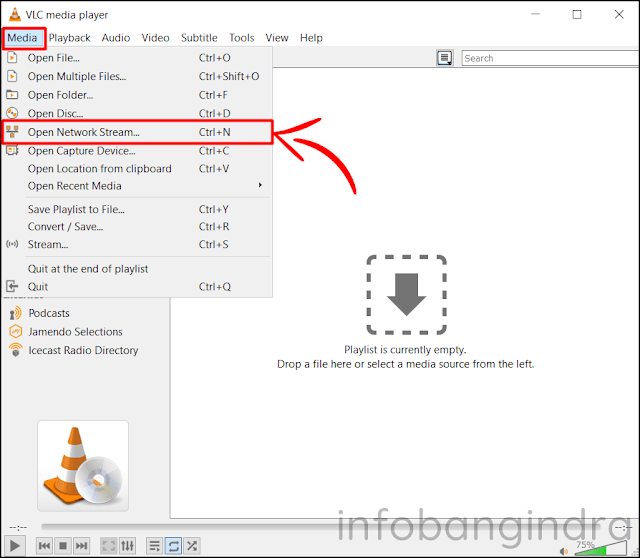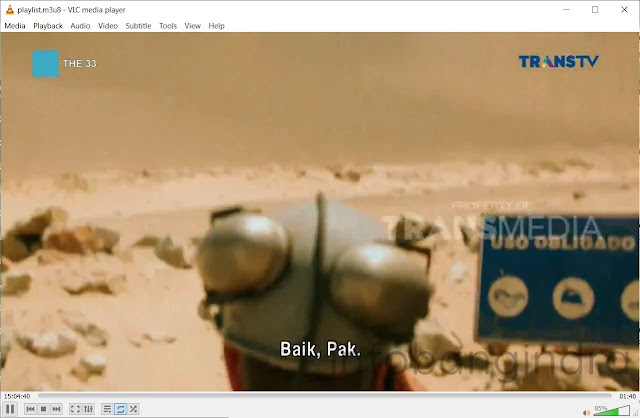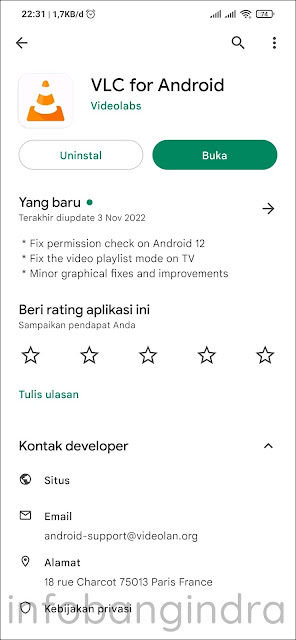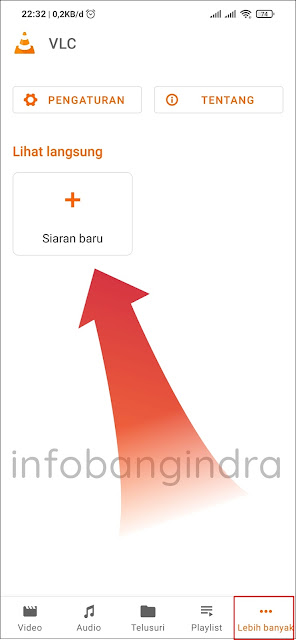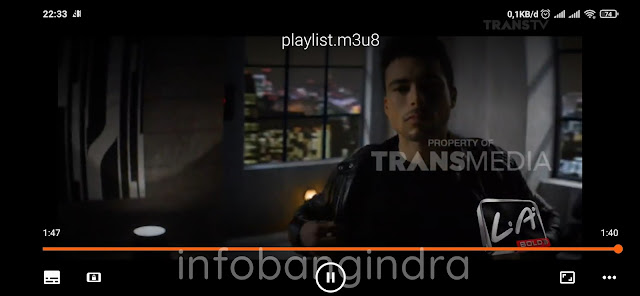Streaming TV adalah salah satu cara yang populer untuk menonton tayangan televisi secara online. Dengan streaming TV, kamu bisa menonton tayangan favorit kapan saja dan di mana saja yang disukai, asalkan terhubung dengan internet. Salah satu aplikasi yang bisa digunakan untuk streaming TV adalah VLC Media Player.
VLC Media Player adalah aplikasi gratis yang tersedia untuk berbagai sistem operasi seperti Windows, Mac, Linux, Android, dan iOS. Aplikasi ini memiliki beragam fitur yang bisa digunakan untuk menonton streaming TV, seperti pengaturan kualitas video, fitur cache, dan lain-lain. Selain itu, VLC juga memiliki tampilan yang mudah digunakan dan banyak mendukung format video.
Untuk menonton streaming TV menggunakan VLC, kamu hanya perlu membuka aplikasi VLC media player pada komputer atau dari berbagai perangkat, kemudian masukan URL streaming TV yang ingin ditonton. Setelah itu, bisa langsung menonton tayangan favorit kamu dengan kualitas yang baik. Berikut ini adalah langkah-langkah yang bisa diikuti untuk menonton streaming TV menggunakan VLC Media Player.
{getToc} $title={Table of Contents}
Cara Mendapatkan URL Streaming TV
Untuk mendapatkan URL Streaming TV yaitu dari situs https://iptv-org.github.io/ menyediakan daftar tautan streaming untuk acara TV, film, dan konten lainnya. IPTV.org menyediakan url streaming untuk berbagai macam konten, termasuk acara TV populer, film terbaru, dan acara olahraga. Kamu bisa mencari URL berdasarkan negara, ada cukup banyak daftar saluran TV disana tersmasuk yang ada di Indonesia. Sebagai contoh mimin mengambil satu URL dari Trans TV yaitu “https://video.detik.com/transtv/smil:transtv.smil/playlist.m3u8”. Salin URL tersebut untuk digunakan di VLC Media Player.
Cara Streaming TV dengan VLC Media Player Desktop
- Buka aplikasi VLC media player pada komputer atau laptop Anda.
- Klik menu "Media" di bagian atas layar dan pilih "Open Network Stream" dari daftar menu.
- Tempelkan URL streaming TV yang sudah disalin ke dalam kolom "Please enter a network URL". Lalu klik tombol "Play" untuk memulai streaming.
- Sekarang kamu bisa menonton TV secara streaming.
Cara Streaming TV dengan VLC Media Player Smartphone
Untuk streaming TV menggunakan pemutar media VLC di smartphone tidak jauh berbeda dengan yang ada di Desktop untuk lebih lanjut ikuti langkah-langkah berikut :- Pastikan Anda sudah tersedia aplikasi VLC Media Player di smartphone dan buka aplikasi tersebut.
- Pilih Lebih Banyak di bagian bawah aplikasi dan klik Siaran Baru.
- Tempelkan URL streaming TV yang sudah disalin ke dalam kolom alamat jaringan dan tekan kirim.
- Secara otomatis kamu sudah bisa menonton TV secara streaming sesuai dengan URL TV yang dimasukkan.
Kesimpulan
Streaming TV dengan VLC Media Player adalah cara yang mudah dan efektif untuk menonton TV di perangkat kamu. Dengan menggunakan VLC, kamu dapat menonton streaming TV dengan gratis. Perlu diketahui mungkin beberapa saluran atau acara TV tidak tersedia karena memiliki hak cipta yang kuat seperti pertandingan sepak bola dan sebagainya. Selain itu, selalu waspada terhadap situs web yang menyediakan konten ilegal atau tidak sah, dan selalu pastikan untuk hanya mengakses konten yang diizinkan oleh peraturan. Terakhir untuk streaming TV pastikan mempunyai internet dengan kecepatan tinggi dan paket data yang besar, maka dari itu disarankan menggunakan Wi-Fi. Jika kamu tidak ingin repot-repot mencari URL Streaming TV bisa menggunakan aplikasi streaming TV yang tentu saja digunakan secara gratis.
$ads={2}
Pertanyaan Terkait
menonton tv vlc, cara menonton tv di vlc, cara streaming tv di vlc, url vlc streaming, vlc streaming tv channels indonesia, streaming vlc, cara nonton tv streaming di vlc, cara nonton tv di vlc media player android dan laptop, cara nonton di vlc di android, nonton live streaming tv online, streaming siaran tv indonesia pakai vlc.